성능을 향상시키는 10개 이상의 최고의 Windows 11 생산성 앱
생산성은 인생에서 매우 중요한 미덕입니다. 그것은 당신이 일을 완수하고 성공하는 데 도움이 됩니다. 그러나 유용할 수도 있지만 구현하는 데 시간이 걸리지만 WIndows 11 생산성 앱을 사용하면 게임 성능을 향상시킬 수 있습니다.
끊임없는 주의가 산만한 상태에서 하루를 보내는 것은 어렵지 않습니다. 당신은 항상 할 일을 찾을 수 있지만 그것이 항상 당신이 할 수 있는 가장 중요한 일이라는 것을 의미하지는 않습니다.
에너지, 집중력, 조직력 등 생산성을 높이는 데 도움이 되는 요소가 있습니다. 그러나 이 목적을 위해 특별히 설계된 도구를 사용하면 생산성을 높일 수도 있습니다.
중요한 것에 진정으로 집중하려면 중요하지 않은 것을 모두 제거해야 합니다. 바로 여기에 적합한 생산성 앱이 필요합니다.
생산성 앱은 작업을 완료하는 데 도움이 됩니다. 이를 통해 사용자에게 해야 할 일을 상기시켜 주거나 자주 수행해야 하는 작업을 자동화할 수 있습니다. 또한 방해 요소를 차단하거나 특정 작업에 더 쉽게 집중할 수 있도록 하여 작업에 집중하는 데 도움이 될 수 있습니다.
이 기사에서는 앞서 나가고 인생에서 성공하는 데 사용할 수 있는 최고의 생산성 앱 중 일부를 소개합니다.
너무 많아서 모두 사용하지 못할 수도 있기 때문에 기기에 설치하기에 가장 적합한 것을 선택하기가 어렵습니다. 그래서 우리는 올해 여러분이 꼭 시도해야 할 Windows 11용 최고의 생산성 앱 중 일부를 제공하기 위해 왔습니다.
Windows 11에서 앱을 사이드로드할 수 있나요?
예, Windows 11에서 앱을 사이드로드할 수 있습니다. 사이드로딩은 앱 스토어에서 앱을 다운로드하는 대신 개발자로부터 직접 앱을 설치할 때 사용되는 용어입니다.
Windows 11에서는 새롭게 개선된 Microsoft Store에서 앱을 다운로드할 수 있지만 여기에는 필요할 수 있는 모든 앱의 전체 목록이 포함되어 있지 않습니다.
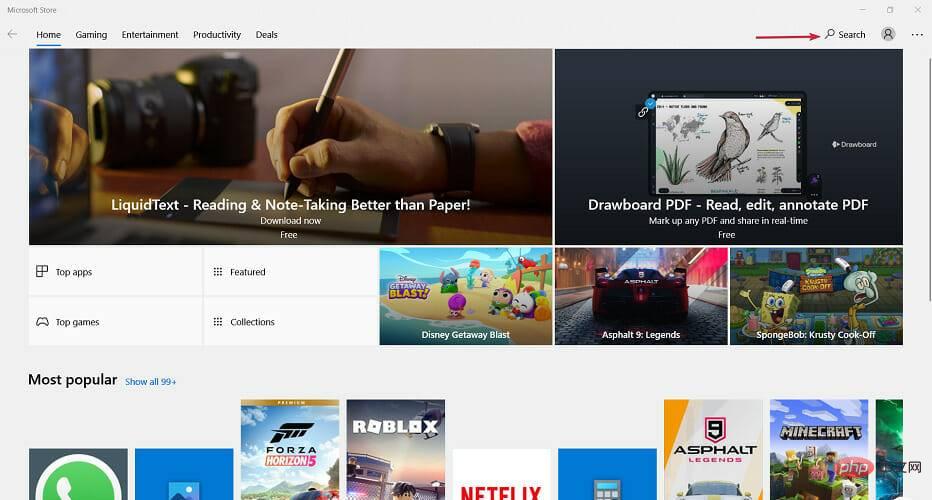
여기서 사이드로딩이 시작됩니다. 시스템에 해를 끼칠 수 있는 악성 코드가 포함된 사이트가 많기 때문에 이 방법을 사용할 때는 주의해야 합니다.
타사 사이트에서 설치하기로 선택한 경우 Windows 11에서 Android 앱을 사이드로드하는 방법에 대한 튜토리얼을 언제든지 방문하세요.
최고의 Windows 11 생산성 앱은 무엇인가요?
1. 성능을 향상시키는 10개 이상의 최고의 Windows 11 생산성 앱
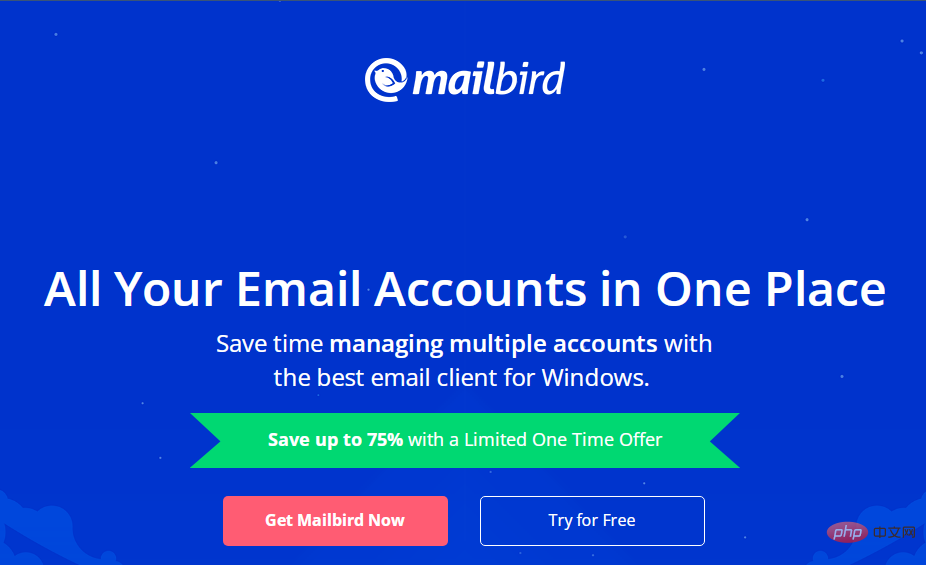
Gmail, Outlook 및 기타 계정을 문제 없이 처리할 수 있는 Windows 이메일 클라이언트를 찾고 있다면 성능을 향상시키는 10개 이상의 최고의 Windows 11 생산성 앱를 사용해 보세요.
성능을 향상시키는 10개 이상의 최고의 Windows 11 생산성 앱는 많은 기능을 포함하면서도 작업을 간단하고 간단하게 유지하는 이메일 클라이언트입니다. 이 앱은 기능이 풍부하지만 부담스럽거나 사용하기 어렵지 않은 것 사이에서 완벽한 균형을 이루고 있습니다.
메일버드도 정말 멋져요. 미니멀리스트 디자인은 깔끔하고 산만하지 않은 경험을 제공합니다. ㅋㅋㅋ
⇒
- 성능을 향상시키는 10개 이상의 최고의 Windows 11 생산성 앱 받기
- 2. 월요일
월요일은 시장에서 가장 인기 있는 프로젝트 관리 앱이며 그럴 만한 이유가 있습니다. 플랫폼에는 여러 프로젝트를 만들고 팀 구성원을 초대하여 협업할 수 있는 간단한 인터페이스가 있습니다. 월요일을 사용하면 작업, 팀, 프로젝트 등 거의 모든 것을 정리하는 보드를 만들 수 있습니다. 다른 유사한 앱보다 눈에 띄는 점은 작업을 더 빠르고 효율적으로 도와주는 자동화 기능입니다.
무료 버전은 제한되어 있지만 5명 이상의 팀이 사용할 수 있는 다른 계획도 있습니다.
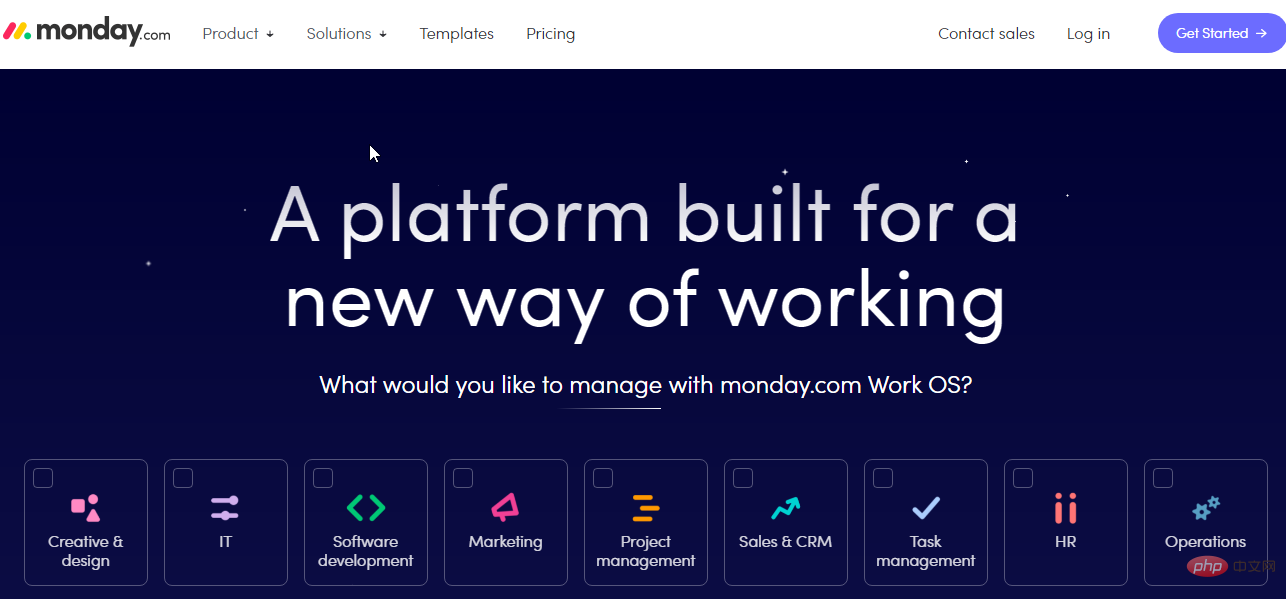 추가 기능
추가 기능색상으로 구분된 열이 있는 월요일 대시보드를 설정하여 작업을 더 잘 정리할 수 있습니다.
플랫폼에는 이동 중에도 작업 내용을 확인할 수 있는 모바일 앱도 있습니다.
드래그 앤 드롭으로 프로젝트를 우선순위에 따라 재정렬할 수 있습니다.⇒
Monday- 3. 문법
모든 Windows 11 프로그램의 가장 중요한 동반자 중 하나입니다. 일반적인 오류를 자동으로 표시하고 입력할 때 수정 사항을 제안합니다. 이 편리한 도구는 문법 및 철자 검사의 기본을 넘어 귀하의 글이 실제로 명확하고 읽기 쉬운지 확인합니다.
대부분의 워드 프로세서에는 맞춤법 검사기가 내장되어 있지만 입력할 때 Grammarly의 실시간 피드백을 대체할 수 있는 것은 없습니다. 더 유용한 기능을 얻으려면 프리미엄 또는 비즈니스 요금제로 업그레이드할 수 있습니다.일부 추가 기능 포함:
- 다른 앱 통합 또는 오류 확인
- 청중에 맞게 글의 어조를 조정할 수 있음
- 글쓰기 개선을 위한 가독성 확인 및 팁 제공
⇒ 문법 익히기
4. 팀워크
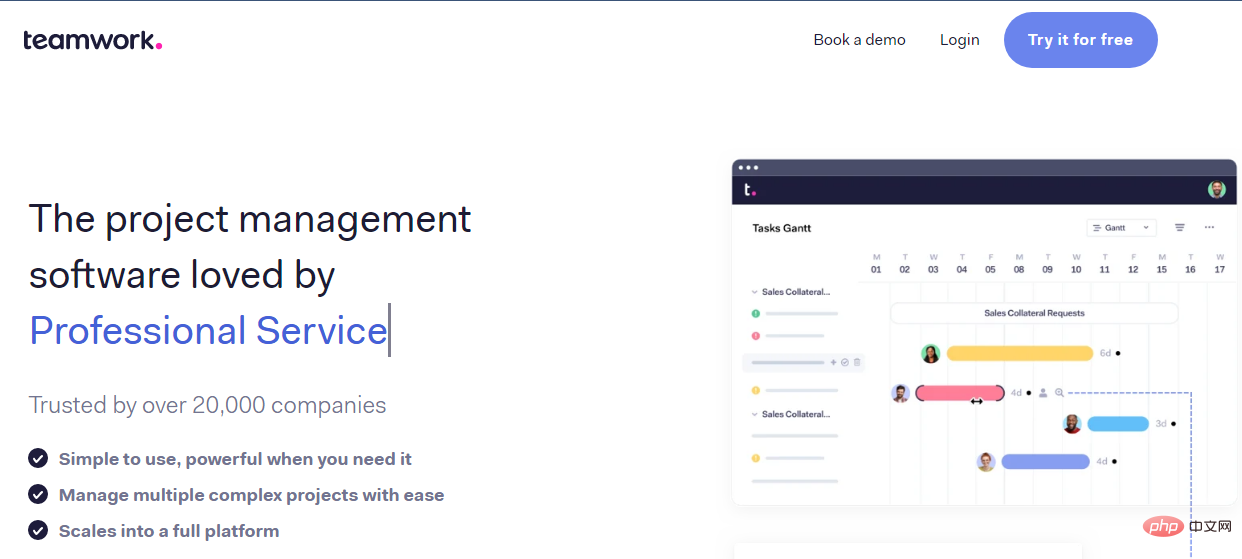
생산성을 유지하는 것은 어렵습니다. 정말 힘들다. 해야 할 일 목록을 따르고, 팀을 관리하고, 마감일을 준수하고, 모두가 행복하도록 동시에 수행해야 한다는 것을 기억해야 합니다.
팀워크는 언제 어디서나 누구와도 협업할 수 있는 플랫폼입니다. 이는 단순한 관리 작업이 아니라 모든 사람이 비즈니스나 부서 전반에 걸쳐 일어나는 일에 대해 조율하도록 하는 것입니다.
한 곳에서 프로젝트를 만들고 관리할 수 있습니다. 더 빠르고 스마트하게 작업하여 프로젝트를 더 빨리 완료할 수 있습니다.
성능을 향상시키는 10개 이상의 최고의 Windows 11 생산성 앱는 그룹 채팅, 파일 공유 등 간단하면서도 강력한 커뮤니케이션 도구를 제공합니다.
일부 추가 기능은 다음을 포함합니다:
- 시간 추적 제공
- Gantt 차트, 보드 또는 목록 보기에서 보기를 사용자 정의할 수 있습니다.
- 타사 앱 통합 허용
⇒ 팀워크 확보
5.Microsoft 365
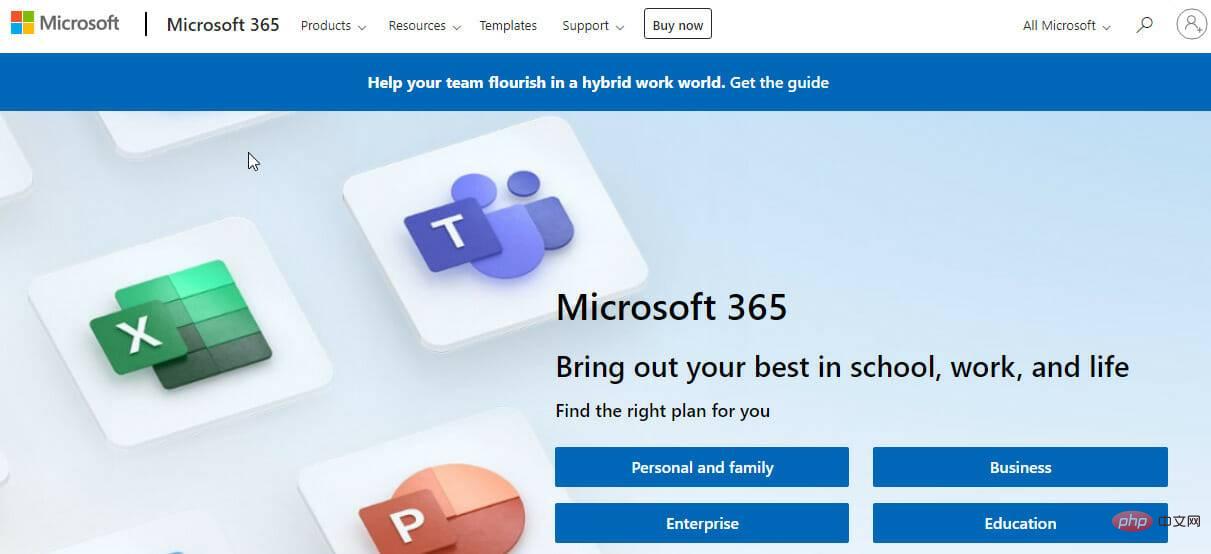
Microsoft 365는 원활하게 함께 작동하여 매일 더 많은 것을 얻을 수 있도록 도와주는 앱 세트입니다.
이는 예산 자동화, 회의 추적, 받은편지함 관리 또는 전 세계 친구 및 가족과의 연결 유지를 의미할 수 있습니다.
Microsoft 365를 통해 원스톱 쇼핑을 할 수 있습니다. Google Docs나 Google Sheets를 사용하여 문서 공동작업을 할 수 있습니다. Google 프레젠테이션을 사용하면 프레젠테이션 발표가 더 쉬워집니다.
이번 정리에서 단 하나의 생산성 앱만 살펴본다면 Microsoft 365보다 더 나은 선택을 찾기 어려울 것입니다. 1. 성능을 향상시키는 10개 이상의 최고의 Windows 11 생산성 앱
성능을 향상시키는 10개 이상의 최고의 Windows 11 생산성 앱는 작업을 체계적으로 정리해주는 작업 관리 앱입니다. 대규모 프로젝트나 사무실 활동을 추적하기 위해 사용자 정의 보드를 만들 수 있습니다. 성능을 향상시키는 10개 이상의 최고의 Windows 11 생산성 앱 앱을 사용하면 한 푼도 지불하지 않고도 모든 사항을 쉽게 파악할 수 있습니다.
- 단시간 내에 완료해야 하는 작업이 여러 개 있는 경우 이 앱을 사용하면 마감일을 놓치지 않도록 추적을 통해 완료된 작업의 우선순위를 정하고 완료된 작업을 확인할 수 있습니다.
- 성능을 향상시키는 10개 이상의 최고의 Windows 11 생산성 앱에 프로젝트를 추가한 후 설명, 팀원의 댓글, 마감일, 첨부 파일 등과 같은 추가 정보를 추가할 수 있습니다.
일부 추가 기능은 다음과 같습니다:
기기 간 동기화 기능으로 어디서나 사용할 수 있습니다.
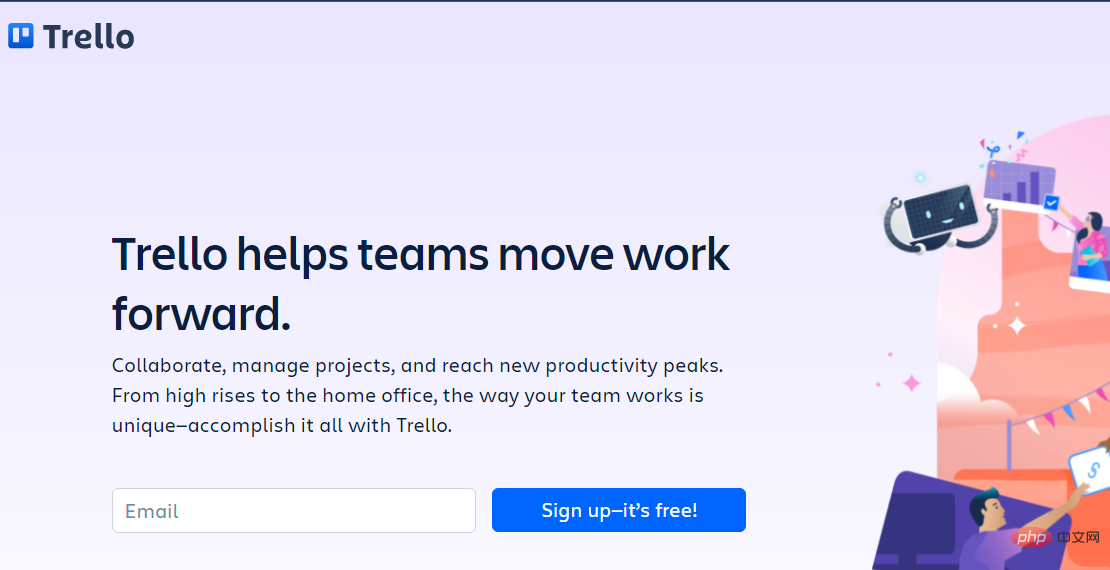
성능을 향상시키는 10개 이상의 최고의 Windows 11 생산성 앱 받기
7. 시계
- 작업이 많고 그 작업에 너무 많은 시간을 소비하는 경향이 있다면 성능을 향상시키는 10개 이상의 최고의 Windows 11 생산성 앱가 필요한 앱 목록에 있어야 합니다.
- 성능을 향상시키는 10개 이상의 최고의 Windows 11 생산성 앱는 작업에 소요되는 시간을 추적하여 자신에게 맞는 것과 그렇지 않은 것을 알 수 있도록 도와주어 업무를 더 쉽게 만듭니다.
- 사용자 친화적인 인터페이스를 갖추고 있으며 배우기 쉽고 무료입니다. 효율적으로 작업할 수 있도록 성능을 향상시키는 10개 이상의 최고의 Windows 11 생산성 앱는 업무일을 정리하고, 작업을 더 잘 계획하고, 회의를 관리하는 방법 등을 배우는 데 도움을 줍니다.
일부 추가된 기능은 다음과 같습니다:
데스크톱이나 모바일 등 어디에서나 시간을 추적할 수 있습니다.
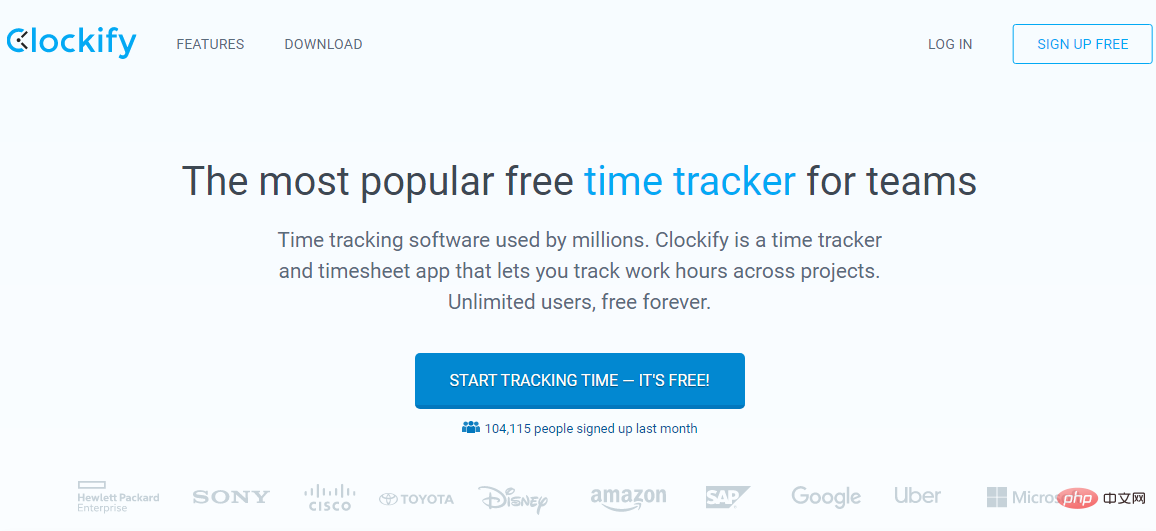
노트북에서 여러 프로젝트를 동시에 작업하는 경우 브라우저에서 여러 탭 세트를 사용하는 것이 얼마나 불편한지 잘 알고 계실 것입니다. 새 탭을 여는 것은 쉽지만 추적하는 것은 어려울 수 있습니다. 성능을 향상시키는 10개 이상의 최고의 Windows 11 생산성 앱를 사용하면 데스크탑을 쉽게 정리할 수 있습니다. 성능을 향상시키는 10개 이상의 최고의 Windows 11 생산성 앱의 가장 좋은 점은 모든 프로그램에 탭 브라우징을 제공한다는 것입니다. 일단 설치되면 동일한 프로그램의 여러 인스턴스를 단일 창으로 결합할 수 있습니다. 성능을 향상시키는 10개 이상의 최고의 Windows 11 생산성 앱를 사용하면 당황하거나 혼란스러워하지 않고 여러 탭 세트를 열 수 있습니다. 웹 브라우저, 텍스트 편집기, 터미널, 미디어 플레이어 등을 포함한 모든 프로그램에서 작동합니다. 일부 as extras extras 포함 : 화면에 비치는 빛의 영향으로 인해 수면이 부족하면 건강한 작업 습관을 유지하는 것이 거의 불가능합니다. F.lux는 Windows에서 실행되며 시간에 따라 컴퓨터 모니터의 색상을 조정합니다. 야간 사용 시 눈의 피로를 줄여주는 디자인입니다. F.lux는 무료로 사용할 수 있으므로 더 이상 빛 민감도에 대해 걱정할 필요가 없습니다. 일부 너무 오래 일하면 휴식을 취하거나 잠을 자도록 알려줍니다. ⇒ F.lux 받기 단축키는 세상을 돌아다니게 하며 팝업에 대한 빠른 액세스가 바로 그 일입니다. 팝업 메뉴를 통해 가장 일반적으로 사용되는 폴더, 문서 및 프로그램에 빠르게 액세스할 수 있습니다. 주요 장점은 표준 Windows 시작 메뉴를 대체하여 사용할 수 있다는 것입니다. 표준 옵션보다 더 많은 기능과 개인화 옵션을 제공합니다. 시작 메뉴나 파일 탐색기를 탐색할 필요 없이 이 앱을 사용하면 모든 폴더, 문서 또는 프로그램을 몇 초 만에 열 수 있습니다. 즐겨찾는 항목을 추가하여 팝업 메뉴를 맞춤 설정할 수 있습니다. 또한 강력한 필터링 기능이 있어 이름 몇 글자만 입력하면 컴퓨터를 빠르게 찾을 수 있습니다. 이 앱은 매우 가볍고 빠릅니다. 백그라운드에서 실행될 때는 시스템 메모리를 차지하지 않습니다. ⇒ 팝업에 빠르게 액세스 Teamviewer는 원격 데스크톱 액세스, 온라인 회의 및 파일 공유에 가장 널리 사용되는 소프트웨어 중 하나입니다. Windows에 설치할 수 있으며 개인 용도로는 완전 무료이지만 등록이 필요합니다. 더 이상 자리를 비운 경우 회의나 작업을 연기할 필요가 없습니다. 메인 컴퓨터 없이도 쉽게 화면을 공유하고 프레젠테이션을 할 수 있습니다. 하지만 업무용으로 사용하려면 라이센스가 필요합니다. 원격으로 무인 컴퓨터 관리 사무실 데스크탑과 모든 문서 및 설치된 애플리케이션에 액세스 다양한 플랫폼 지원 ⇒ 성능을 향상시키는 10개 이상의 최고의 Windows 11 생산성 앱 다운로드 게임을 최고의 상태로 유지하기 위해 Lightkey가 문제를 해결할 수 있습니다. 이는 더 빠르게 입력하고 생산성을 높여 다른 작업으로 이동할 수 있도록 도와주는 강력한 고급 기능을 갖춘 Windows용 예측 텍스트 소프트웨어입니다. 귀하가 자주 사용하는 언어와 단어를 학습하고 이전에 입력한 내용을 바탕으로 제안해 드립니다. 일부 추가된 기능은 다음을 포함합니다: ⇒ Lightkey 받기 성능을 향상시키는 10개 이상의 최고의 Windows 11 생산성 앱은 사용하기 쉽고 강력한 메시징 플랫폼입니다. 그러나 이는 하나의 앱의 여러 인스턴스를 실행할 수 있는 기능 덕분에 최고의 Windows 11 앱 중 하나이기도 합니다. Google 행아웃과 같이 널리 사용되는 다른 메시징 플랫폼이 있지만 성능을 향상시키는 10개 이상의 최고의 Windows 11 생산성 앱은 틀림없이 비즈니스 및 기술 종사자들 사이에서 가장 선호되는 플랫폼입니다. 이것은 팀과의 연결을 유지하고 문서, 이미지, 오디오 파일 등을 공유할 수 있는 좋은 방법입니다. Windows 11에서 성능을 향상시키는 10개 이상의 최고의 Windows 11 생산성 앱을 사용할 수 있으므로 모든 장치나 위치에서 연결을 유지할 수 있습니다. 더 많은 고급 기능을 사용하려면, 특히 대규모 팀의 일원이라면 플러스 및 엔터프라이즈 요금제로 업그레이드하는 것이 좋습니다. 일부 추가 포함 사항: ⇒ 긴장을 풀고 휴식을 취하세요 오늘날의 소셜 미디어 시대에는 최신 업데이트를 실시간으로 받고 전달하는 데 뒤쳐져서는 안 됩니다. Buffer는 소셜 미디어 활동을 관리하는 훌륭한 도구입니다. 게시물을 추가하기만 하면 선택한 일정에 따라 Buffer가 자동으로 게시물을 게시합니다. 미리 여러 게시물을 대기열에 추가하고 특정 시간에 컴퓨터를 사용할 필요 없이 게시물이 자동으로 게시되도록 할 수 있습니다. 공유할 트윗이 많은 경우에만 매우 편리한 기능입니다. insome added feacties Seer를 사용하면 파일, 폴더 및 사진을 열지 않고도 미리 볼 수 있습니다. 미리 보려는 항목 위에 마우스 커서를 올리기만 하면 Seer가 해당 내용의 미리 보기를 표시하는 작은 창을 엽니다. 모든 일반적인 이미지 형식, PDF 및 텍스트 파일과 호환되므로 어떤 파일이 어떤 파일인지 확인하기 위해 여러 앱을 열지 않고도 작업을 미리 볼 수 있습니다. 또한 비디오를 전체 화면으로 재생하거나 창에 오버레이하여 쉽게 미리 볼 수 있습니다. 일부 다양한 형식의 이미지, 비디오 및 문서 지원 검색 기능을 사용하면 파일을 모르는 경우에도 빠르게 찾고 열 수 있습니다. 하드 드라이브에 ⇒ 선지자 받기 Windows 11에는 모든 맬웨어나 바이러스로부터 컴퓨터를 보호하는 보안 시스템이 내장되어 있습니다. 하지만 평판이 좋지 않은 웹사이트에서 앱을 다운로드하는 경우에는 이 작업을 수행할 수 없습니다. 다양한 방법으로 컴퓨터에 애플리케이션을 사이드로드할 수 있습니다. 앱의 공식 웹사이트를 방문하여 다운로드하거나 타사 웹사이트를 사용할 수 있습니다. 후자보다 항상 안전하므로 전자를 사용하는 것이 좋습니다. 제3자 웹사이트를 사용하려면 해당 웹사이트가 합법적인지, 악성 코드나 소프트웨어가 포함되어 있지 않은지 확인하세요. Windows 11에서 앱을 여는 데 문제가 발생하는 경우 문제 해결에 도움이 되는 전용 튜토리얼도 마련되어 있습니다. 8. Ti d yTabs
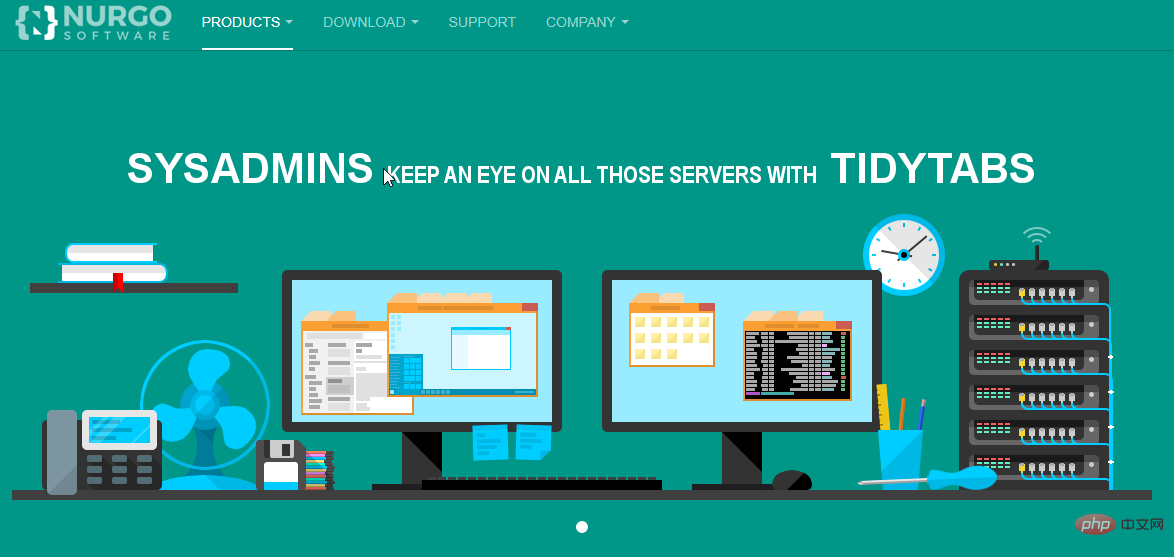
브라우저에서만 작동하지 않고 모든 곳에서 작동하지 않습니다. 드래그 앤 드롭을 사용하여 탭을 쉽게 이동할 수 있습니다.
포함 사항:
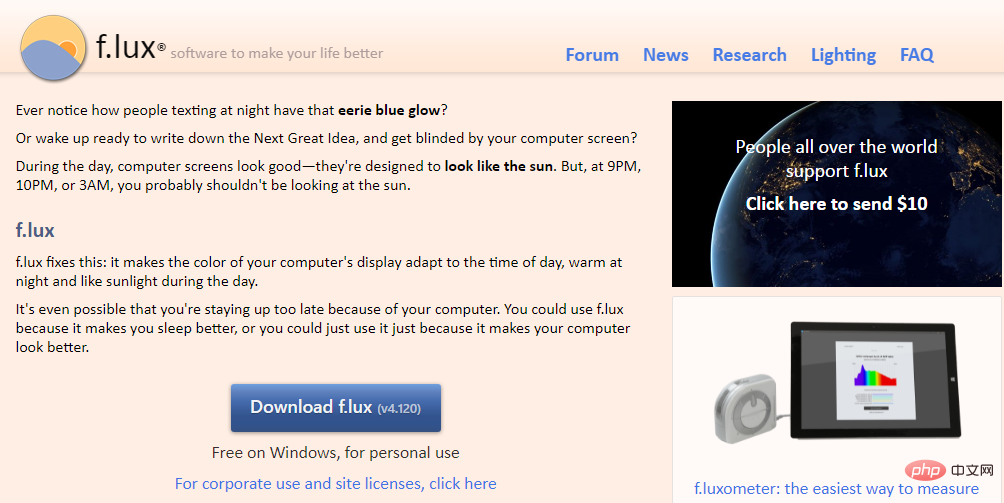 밤과 낮의 색상을 조정할 수 있습니다.
밤과 낮의 색상을 조정할 수 있습니다.
일부
추가 기능 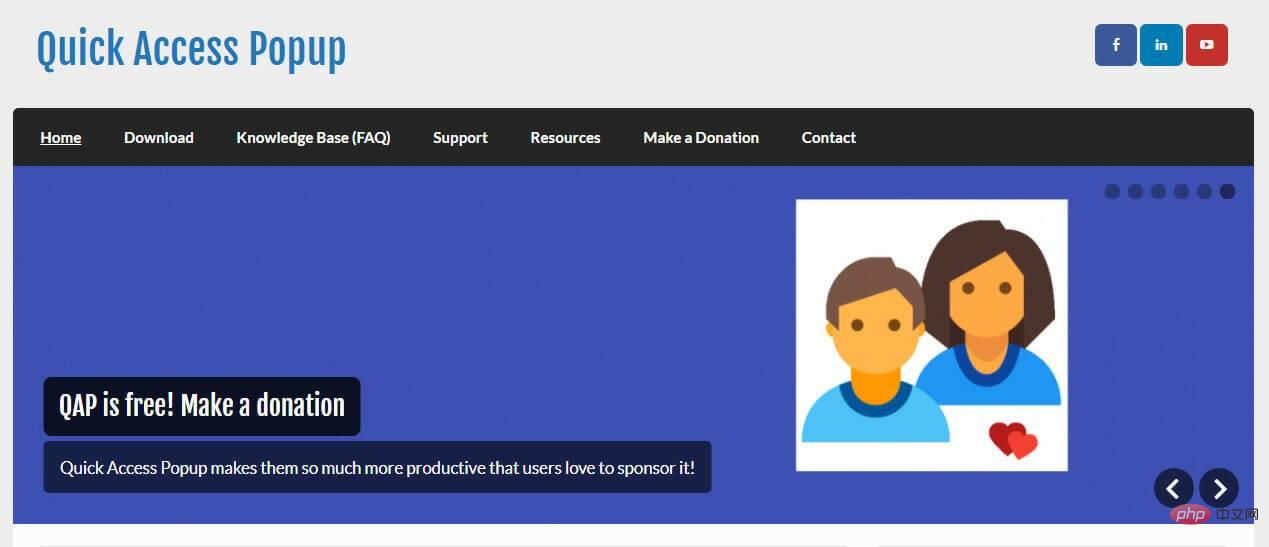
일부
추가 기능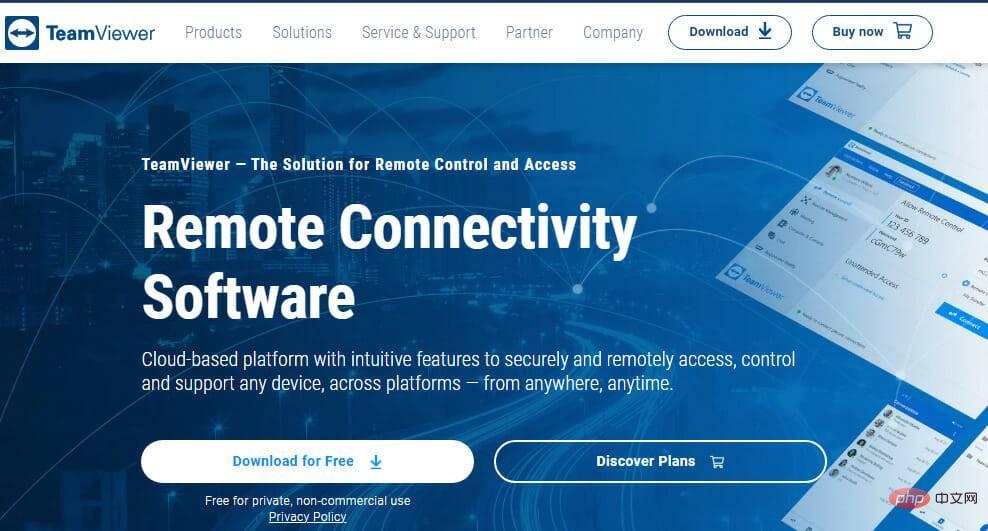
13. 성능을 향상시키는 10개 이상의 최고의 Windows 11 생산성 앱
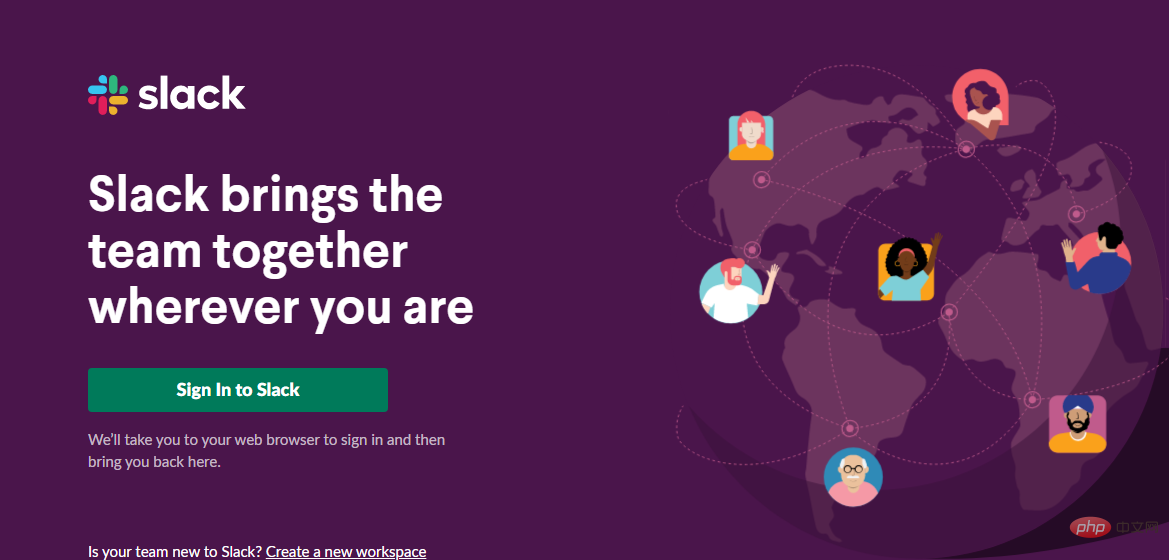
14. 버퍼링
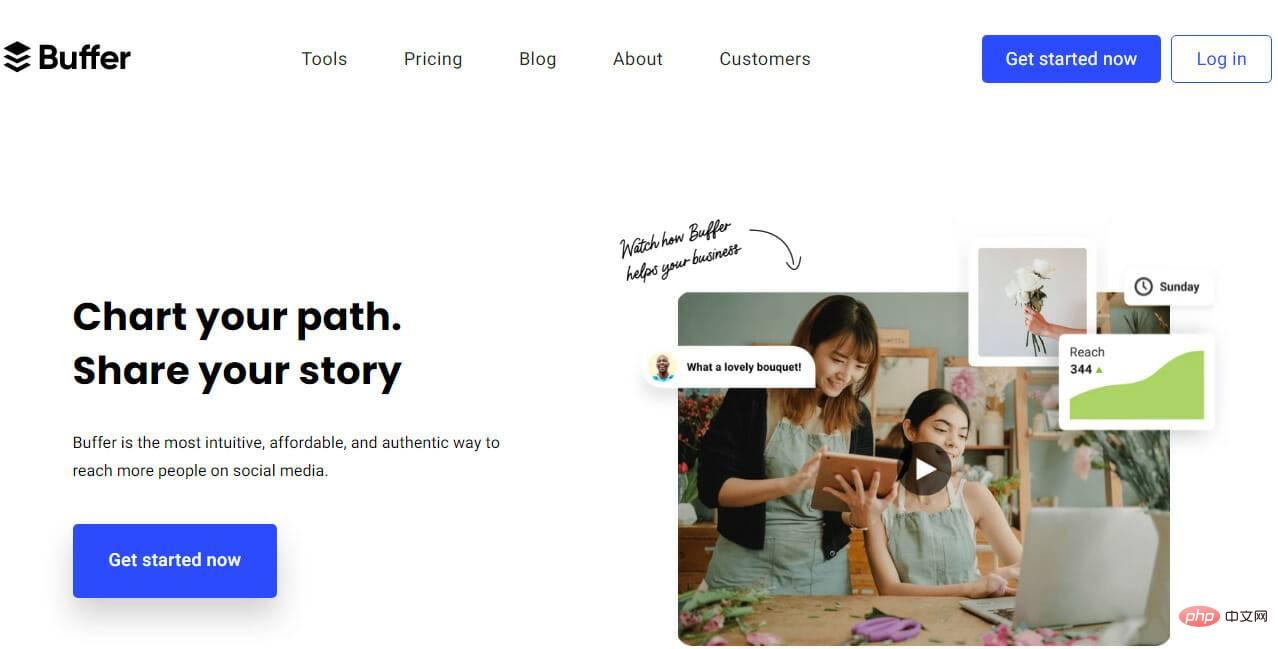
포함:
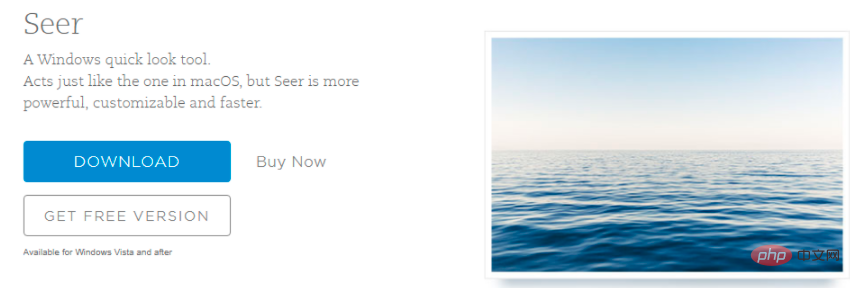 미리보기 모드에서 콘텐츠를 복사할 수 있습니다.
미리보기 모드에서 콘텐츠를 복사할 수 있습니다.
언제나 그렇듯, 추가 바이러스 백신 프로그램으로 추가 보호 계층을 추가하는 것이 좋습니다. 귀하의 PC용 바이러스 백신 소프트웨어에 대한 최고의 권장 사항을 확인하세요.
위 내용은 성능을 향상시키는 10개 이상의 최고의 Windows 11 생산성 앱의 상세 내용입니다. 자세한 내용은 PHP 중국어 웹사이트의 기타 관련 기사를 참조하세요!

핫 AI 도구

Undresser.AI Undress
사실적인 누드 사진을 만들기 위한 AI 기반 앱

AI Clothes Remover
사진에서 옷을 제거하는 온라인 AI 도구입니다.

Undress AI Tool
무료로 이미지를 벗다

Clothoff.io
AI 옷 제거제

AI Hentai Generator
AI Hentai를 무료로 생성하십시오.

인기 기사

뜨거운 도구

메모장++7.3.1
사용하기 쉬운 무료 코드 편집기

SublimeText3 중국어 버전
중국어 버전, 사용하기 매우 쉽습니다.

스튜디오 13.0.1 보내기
강력한 PHP 통합 개발 환경

드림위버 CS6
시각적 웹 개발 도구

SublimeText3 Mac 버전
신 수준의 코드 편집 소프트웨어(SublimeText3)

뜨거운 주제
 7536
7536
 15
15
 1379
1379
 52
52
 82
82
 11
11
 55
55
 19
19
 21
21
 86
86
 Bonjour란 어떤 소프트웨어이며 제거할 수 있나요?
Feb 20, 2024 am 09:33 AM
Bonjour란 어떤 소프트웨어이며 제거할 수 있나요?
Feb 20, 2024 am 09:33 AM
제목: Bonjour 소프트웨어 탐색 및 제거 방법 개요: 이 문서에서는 Bonjour 소프트웨어의 기능, 사용 범위 및 제거 방법을 소개합니다. 동시에 사용자의 요구에 맞게 Bonjour를 대체하는 다른 도구를 사용하는 방법도 설명합니다. 소개: Bonjour는 컴퓨터 및 네트워크 기술 분야의 일반적인 소프트웨어입니다. 일부 사용자에게는 이 기능이 생소할 수 있지만 일부 특정 상황에서는 매우 유용할 수 있습니다. Bonjour 소프트웨어가 설치되어 있지만 지금 제거하려는 경우
 WPS Office에서 PPT 파일을 열 수 없는 경우 수행할 작업 - WPS Office에서 PPT 파일을 열 수 없는 경우 수행할 작업
Mar 04, 2024 am 11:40 AM
WPS Office에서 PPT 파일을 열 수 없는 경우 수행할 작업 - WPS Office에서 PPT 파일을 열 수 없는 경우 수행할 작업
Mar 04, 2024 am 11:40 AM
최근 많은 친구들이 WPSOffice에서 PPT 파일을 열 수 없는 경우 어떻게 해야 하는지 문의해 왔습니다. 다음으로 WPSOffice에서 PPT 파일을 열 수 없는 문제를 해결하는 방법에 대해 알아보겠습니다. 1. 먼저 WPSOffice를 열고 아래 그림과 같이 홈페이지에 들어갑니다. 2. 그런 다음 위의 검색창에 "문서 복구"라는 키워드를 입력한 후 아래 그림과 같이 클릭하여 문서 복구 도구를 엽니다. 3. 그런 다음 아래 그림과 같이 복구를 위해 PPT 파일을 가져옵니다.
 크리스탈디스크마크란 어떤 소프트웨어인가요? -크리스탈디스크마크는 어떻게 사용하나요?
Mar 18, 2024 pm 02:58 PM
크리스탈디스크마크란 어떤 소프트웨어인가요? -크리스탈디스크마크는 어떻게 사용하나요?
Mar 18, 2024 pm 02:58 PM
CrystalDiskMark는 순차 및 무작위 읽기/쓰기 속도를 빠르게 측정하는 하드 드라이브용 소형 HDD 벤치마크 도구입니다. 다음으로 편집자님에게 CrystalDiskMark 소개와 crystaldiskmark 사용법을 소개하겠습니다~ 1. CrystalDiskMark 소개 CrystalDiskMark는 기계식 하드 드라이브와 솔리드 스테이트 드라이브(SSD)의 읽기 및 쓰기 속도와 성능을 평가하는 데 널리 사용되는 디스크 성능 테스트 도구입니다. ). 무작위 I/O 성능. 무료 Windows 응용 프로그램이며 사용자 친화적인 인터페이스와 다양한 테스트 모드를 제공하여 하드 드라이브 성능의 다양한 측면을 평가하고 하드웨어 검토에 널리 사용됩니다.
![Corsair iCUE 소프트웨어가 RAM을 감지하지 못함 [수정됨]](https://img.php.cn/upload/article/000/465/014/170831448976874.png?x-oss-process=image/resize,m_fill,h_207,w_330) Corsair iCUE 소프트웨어가 RAM을 감지하지 못함 [수정됨]
Feb 19, 2024 am 11:48 AM
Corsair iCUE 소프트웨어가 RAM을 감지하지 못함 [수정됨]
Feb 19, 2024 am 11:48 AM
이 문서에서는 CorsairiCUE 소프트웨어가 Windows 시스템에서 RAM을 인식하지 못할 때 사용자가 취할 수 있는 단계를 살펴봅니다. CorsairiCUE 소프트웨어는 사용자가 컴퓨터의 RGB 조명을 제어할 수 있도록 설계되었지만 일부 사용자는 소프트웨어가 제대로 작동하지 않아 RAM 모듈을 감지할 수 없다는 사실을 발견했습니다. ICUE가 내 기억을 인식하지 못하는 이유는 무엇입니까? ICUE가 RAM을 올바르게 식별할 수 없는 주된 이유는 일반적으로 백그라운드 소프트웨어 충돌과 관련이 있습니다. 또한 잘못된 SPD 쓰기 설정으로 인해 이 문제가 발생할 수도 있습니다. CorsairIcue 소프트웨어가 RAM을 감지하지 못하는 문제 해결 CorsairIcue 소프트웨어가 Windows 컴퓨터에서 RAM을 감지하지 못하는 경우 다음 제안 사항을 따르십시오.
 CrystalDiskinfo 사용 튜토리얼-CrystalDiskinfo는 어떤 소프트웨어입니까?
Mar 18, 2024 pm 04:50 PM
CrystalDiskinfo 사용 튜토리얼-CrystalDiskinfo는 어떤 소프트웨어입니까?
Mar 18, 2024 pm 04:50 PM
CrystalDiskInfo는 컴퓨터 하드웨어 장치를 확인하는 데 사용되는 소프트웨어입니다. 이 소프트웨어에서는 읽기 속도, 전송 모드, 인터페이스 등과 같은 컴퓨터 하드웨어를 확인할 수 있습니다! 그러면 이러한 기능 외에도 CrystalDiskInfo를 사용하는 방법과 CrystalDiskInfo가 정확히 무엇인지 정리해 보겠습니다! 1. CrystalDiskInfo의 유래 컴퓨터 호스트의 세 가지 주요 구성 요소 중 하나인 솔리드 스테이트 드라이브는 컴퓨터의 저장 매체이며 컴퓨터 데이터 저장을 담당합니다. 소비자 경험에 영향을 미칩니다. 소비자가 새 장치를 받으면 타사 소프트웨어나 기타 SSD를 사용하여 다음을 수행할 수 있습니다.
 Adobe Illustrator CS6에서 키보드 증분을 설정하는 방법 - Adobe Illustrator CS6에서 키보드 증분을 설정하는 방법
Mar 04, 2024 pm 06:04 PM
Adobe Illustrator CS6에서 키보드 증분을 설정하는 방법 - Adobe Illustrator CS6에서 키보드 증분을 설정하는 방법
Mar 04, 2024 pm 06:04 PM
많은 사용자가 사무실에서 Adobe Illustrator CS6 소프트웨어를 사용하고 있으므로 Adobe Illustrator CS6에서 키보드 증분을 설정하는 방법을 알고 있습니까? 그러면 편집자가 Adobe Illustrator CS6에서 키보드 증분을 설정하는 방법을 알려줄 것입니다. 아래를 살펴보세요. 1단계: 아래 그림과 같이 Adobe Illustrator CS6 소프트웨어를 시작합니다. 2단계: 메뉴 바에서 [편집] → [기본 설정] → [일반] 명령을 차례로 클릭합니다. 3단계: [키보드 증분] 대화 상자가 나타나면 [키보드 증분] 텍스트 상자에 필요한 숫자를 입력한 후 마지막으로 [확인] 버튼을 클릭합니다. 4단계: 단축키 [Ctrl] 사용
 봉쥬르는 어떤 소프트웨어인가요?
Feb 22, 2024 pm 08:39 PM
봉쥬르는 어떤 소프트웨어인가요?
Feb 22, 2024 pm 08:39 PM
Bonjour는 LAN 내에서 네트워크 서비스를 검색하고 구성하기 위해 Apple에서 출시한 네트워크 프로토콜 및 소프트웨어입니다. 주요 역할은 동일한 네트워크에 연결된 장치 간을 자동으로 검색하고 통신하는 것입니다. Bonjour는 2002년 MacOSX10.2 버전에 처음 소개되었으며 현재 Apple 운영 체제에 기본적으로 설치되어 활성화되어 있습니다. 그 이후로 Apple은 Bonjour의 기술을 다른 제조업체에 공개했기 때문에 다른 많은 운영 체제와 장치도 Bonjour를 지원할 수 있습니다.
 Edge와 함께 로드하려는 호환되지 않는 소프트웨어 시도를 해결하는 방법은 무엇입니까?
Mar 15, 2024 pm 01:34 PM
Edge와 함께 로드하려는 호환되지 않는 소프트웨어 시도를 해결하는 방법은 무엇입니까?
Mar 15, 2024 pm 01:34 PM
Edge 브라우저를 사용하다 보면 가끔 호환되지 않는 소프트웨어가 함께 로드를 시도하는 경우가 있는데 무슨 일이 일어나고 있는 걸까요? 이 사이트에서는 Edge와 호환되지 않는 소프트웨어를 로드하는 문제를 해결하는 방법을 사용자에게 주의 깊게 소개합니다. Edge로 로드하려고 하는 호환되지 않는 소프트웨어를 해결하는 방법 솔루션 1: 시작 메뉴에서 IE를 검색하고 IE로 직접 액세스합니다. 해결 방법 2: 참고: 레지스트리를 수정하면 시스템 오류가 발생할 수 있으므로 주의해서 작업하십시오. 레지스트리 매개변수를 수정합니다. 1. 작동 중에 regedit를 입력하십시오. 2.\HKEY_LOCAL_MACHINE\SOFTWARE\Policies\Micros 경로를 찾으세요.



